Comment fusionner des contacts Google en double
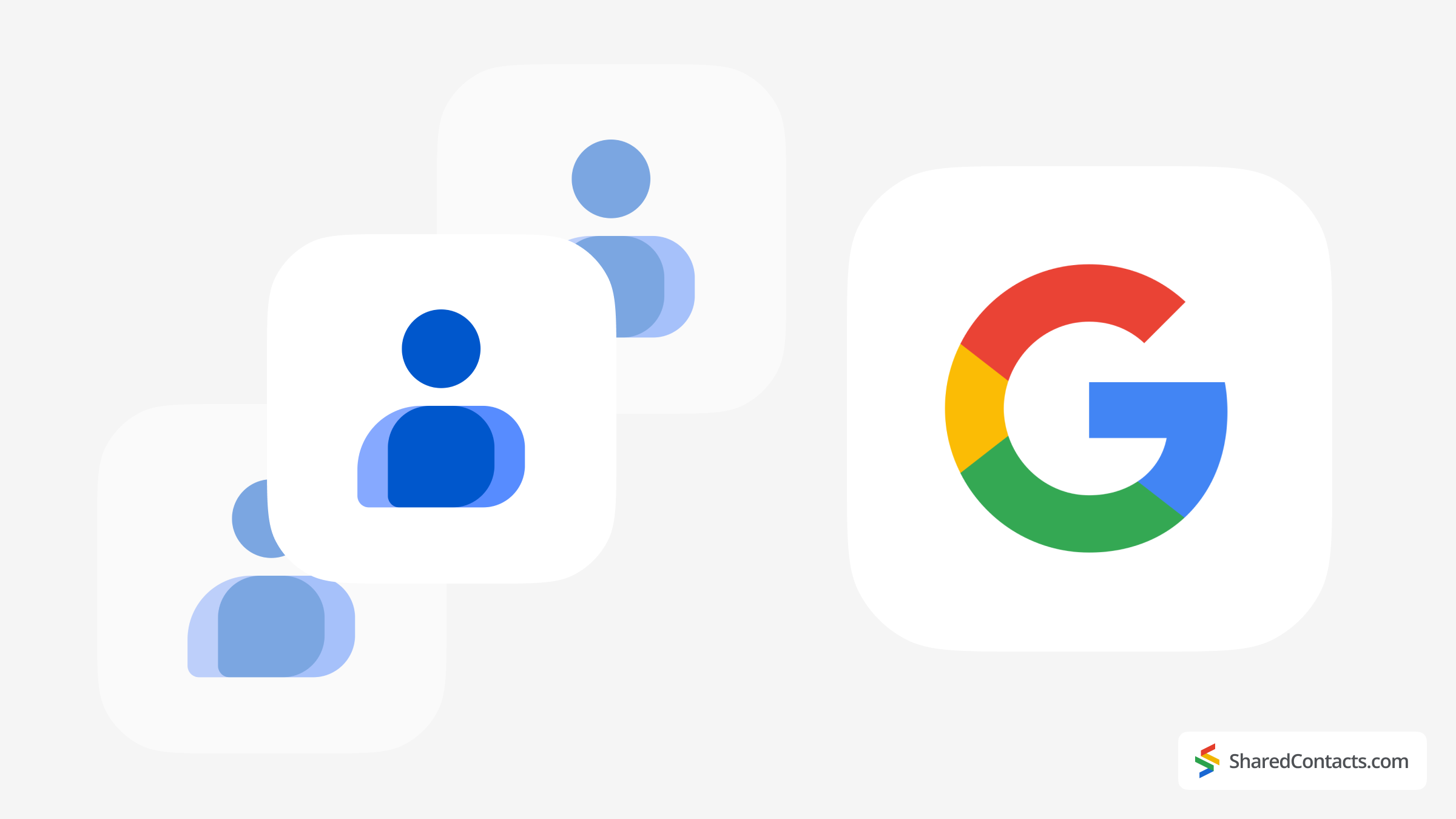
La duplication des contacts dans Google peut être source de confusion, de perte de temps et d'opportunités manquées. Ce problème survient souvent lorsque des contacts sont ajoutés à partir de différents appareils, synchronisés entre plusieurs comptes ou importés à partir de sources externes. Google propose des outils intégrés pour aider les utilisateurs à supprimer les doublons et à organiser leur carnet de contacts. Ces fonctionnalités permettent aux utilisateurs de combiner les enregistrements dans un profil unique et précis. Toutefois, une fois les enregistrements fusionnés, il est nécessaire d'assurer une gestion continue de la base de données de contacts.
C'est ce que permettent des outils spécialisés comme Shared Contacts Manager sont conçus pour. En plus d'aider les utilisateurs à maintenir une base de contacts organisée, il permet de partager les contacts avec les membres de l'équipe - un aspect très utile que Google n'offre pas aux utilisateurs de l'espace de travail. Avec la bonne approche et les bons outils, la gestion des contacts devient plus facile et plus efficace.
Comment fusionner automatiquement des contacts Google en double ?
Google propose un outil intégré pour aider les utilisateurs à nettoyer leurs contacts avec un minimum d'efforts. Cette fonctionnalité détecte rapidement les contacts identiques et les combine en un seul contact précis. La méthode la plus efficace consiste à utiliser la fonctionnalité Fusionner et corriger, qui fonctionne mieux sur les ordinateurs portables et les ordinateurs de bureau. Les employés de bureau peuvent mettre de l'ordre dans leurs contacts en quelques secondes, sans avoir à rechercher les doublons.
Comment utiliser la fonction Fusionner et réparer dans Google Contacts sur un ordinateur de bureau ?
La fusion des doublons sur un bureau est le moyen le plus rapide et le plus simple de conserver des listes de contacts organisées. L'outil Fusionner et réparer détecte automatiquement les contacts et permet aux utilisateurs de les fusionner en quelques clics. Suivez les étapes suivantes :
- Ouvrir Contacts Google dans votre navigateur.
- Dans la barre latérale gauche, recherchez et cliquez sur Fusionner et corriger. Le nombre exact de contacts identiques s'affiche dans l'icône rouge située juste à côté du bouton. Si aucune copie n'apparaît, cela signifie que Google n'a pas détecté de contacts à fusionner.
- Si des suggestions en double sont disponibles, cliquez sur Fusionner tous les au sommet.
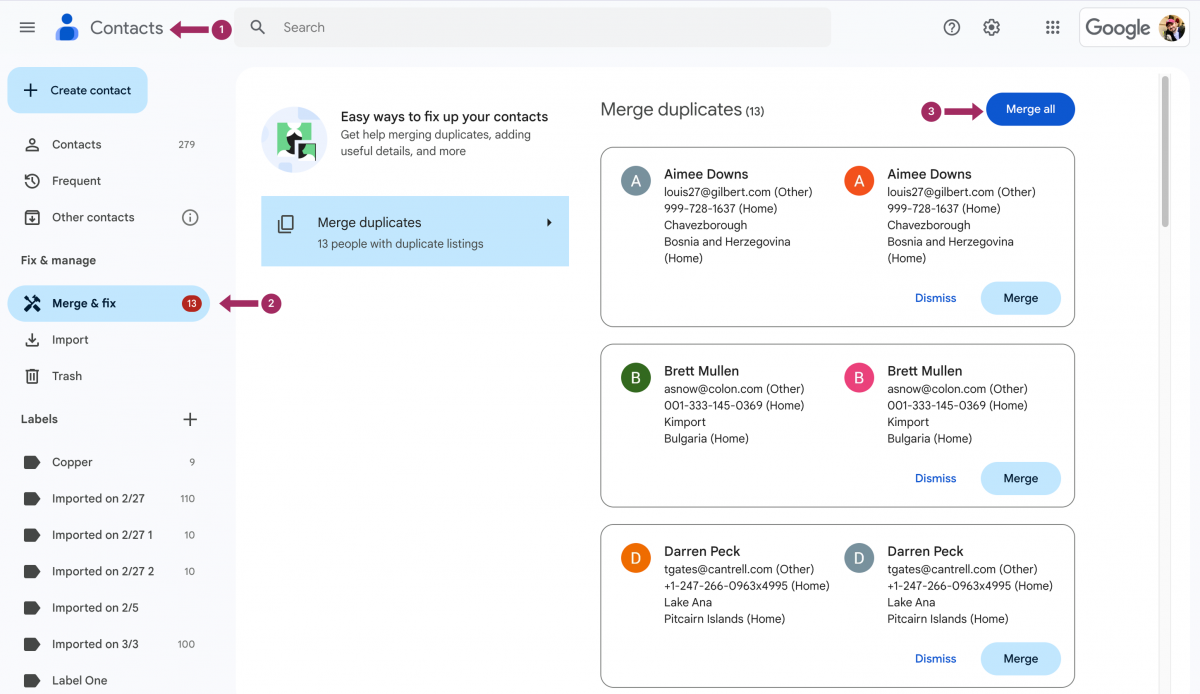
Après la fusion, le carnet d'adresses sera plus propre, chaque personne ayant un profil unique et complet. Cette méthode est rapide, efficace et ne nécessite aucune recherche manuelle.
Comment supprimer les doublons dans Google Contacts sur Android
Le nettoyage des contacts sur un appareil Android est aussi simple que sur un ordinateur de bureau. L'outil Fusionner et réparer est intégré à l'application Google Contacts, ce qui permet aux utilisateurs de supprimer les doublons en quelques clics :
- Ouvrir le Contacts Google sur votre téléphone ou tablette Android.
- Robinet Organiser en bas à droite.

- Sélectionner Fusionner et corriger dans la liste des options.

- S'il existe des doublons, un message indique le nombre de contacts pouvant être fusionnés. Touchez le message pour les consulter.

- Pour tout fusionner en même temps, appuyez sur Fusionner tous les en bas de l'écran. Google combinera automatiquement tous les enregistrements redondants, ne laissant que des contacts propres et mis à jour.

Veuillez noter que les étapes exactes peuvent varier légèrement en fonction de la version d'Android et du fabricant de l'appareil. Certaines options peuvent apparaître à des endroits différents, mais la fonction Fusionner et réparer reste disponible dans l'application Google Contacts.
Comment fusionner manuellement des contacts
Parfois, il est préférable de traiter les doublons un par un plutôt que de tout fusionner automatiquement. C'est le cas lorsqu'il n'y a pas trop de copies ou lorsque les entrées comportent des détails différents qui doivent être examinés avant d'être fusionnés. En vérifiant personnellement chaque suggestion, les utilisateurs peuvent conserver les informations les plus précises et les plus récentes.
Comment supprimer les contacts en double sur un ordinateur de bureau ?
Procédez comme suit pour fusionner manuellement les entrées en double :
- Ouvrir Contacts Google dans votre navigateur.
- Dans la barre latérale gauche, cliquez sur Fusionner et corriger.
- Examinez chaque paire de contacts en double.
- Cliquez sur Fusionner pour les combiner en un seul contact ou Rejeter s'ils ne doivent pas être fusionnés.
Cette méthode permet aux utilisateurs de contrôler pleinement leurs contacts, d'éviter les fusions accidentelles et de maintenir des enregistrements précis.
Comment supprimer manuellement les contacts en double sur Android ?
Google Contacts fonctionnant de la même manière sur tous les appareils, la procédure de fusion manuelle des doublons sur Android est pratiquement identique à celle de la version de bureau. Cette approche est utile lorsque vous souhaitez examiner chaque suggestion et décider des contacts à fusionner, à modifier ou à conserver séparément dans votre compte Google. Procédez comme suit :
- Ouvrir Contacts Google sur votre appareil Android.
- Robinet Organiser en bas à droite.
- Sélectionner Fusionner et corriger dans la liste des options.
- Examinez chaque proposition en double.
- Robinet Fusionner pour combiner des contacts ou Rejeter de les laisser en l'état.
Comment fusionner les contacts sur l'iPhone
Si votre iPhone est connecté à votre compte Google, iOS dispose de son propre outil intégré pour vous aider. fusionner les contacts en double sur votre iPhone. Dans iOS 17 et les versions ultérieures, Apple a fait en sorte qu'il soit incroyablement simple de résoudre le problème des doublons directement dans l'application Contacts. Voici comment procéder :
- Ouvrir le Application Contacts sur votre iPhone.
- Sous votre carte de contact, recherchez Tous les doublons et appuyez sur Voir les doublons pour voir combien d'entrées de contact identiques existent.

- Robinet Fusionner tout et confirmez l'action.

Votre iPhone fusionne automatiquement les contacts en double, en regroupant tous les détails enregistrés sur une seule carte de contact. Il s'agit d'un moyen simple et rapide de supprimer les doublons sans avoir à modifier chaque entrée. iOS propose également de lier les contacts comme alternative à la fusion.
Organisez vos contacts et partagez-les avec votre équipe

Une fois le problème des contacts identiques résolu, la priorité suivante est de maintenir votre liste de contacts structurée et à jour. Au sein d'une entreprise ou d'une équipe, les contacts partagés sont essentiels à la collaboration.
Au lieu d'une mise à jour fastidieuse et d'une distribution des coordonnées entre collègues, Shared Contacts Manager offre un moyen simple de maintenir une base de données de contacts centralisée et toujours pertinente. Cet outil aide les équipes à travailler plus efficacement en leur permettant de :
- Synchronisation et partage des contacts Google avec les coéquipiers
- Contrôlez les autorisations d'accès en déterminant qui peut afficher, modifier ou partager à nouveau les étiquettes de contact.
- Déléguer les tâches administratives afin que les responsables puissent attribuer des autorisations sans perturber les flux de travail.
- Accédez aux contacts partagés depuis n'importe quel appareil dans Gmail, Google Drive, Agenda et d'autres applications de l'espace de travail Google.
Avec Shared Contacts Manager, vos équipes peuvent se concentrer sur une communication sans problème, sans avoir à gérer des coordonnées obsolètes ou manquantes.



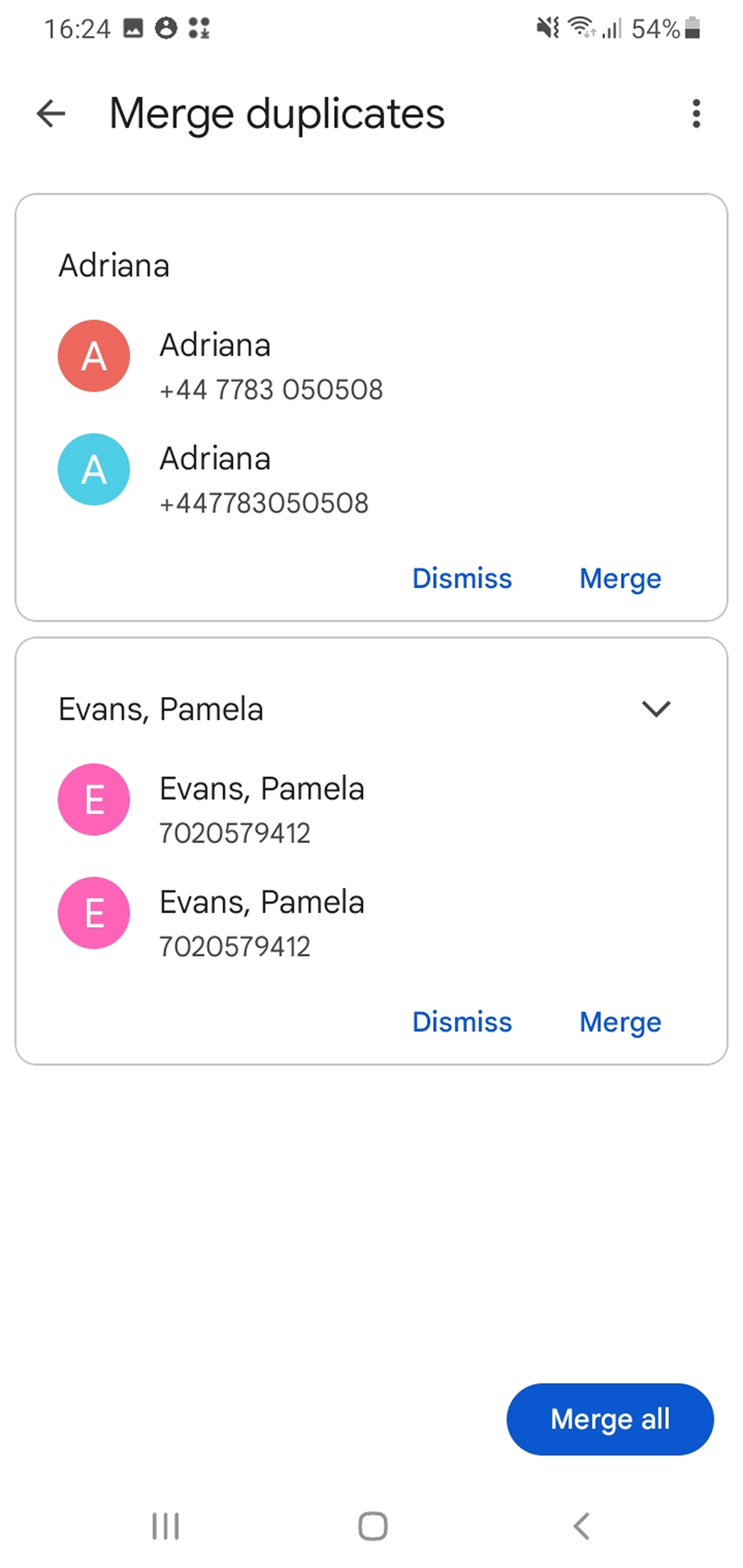





Pas de commentaires